
CoolingTech U500X デジタル・マイクロスコープ 日本語ユーザーズマニュアル
本記事はオリジナルのマニュアルをベースに日本語に翻訳したものです。スペックや動作仕様の記載はオリジナルに記載の内容に準じていますので、実機と差がある可能性がありますが、その点はご了承ください。
(ご指摘いただけたら内容を確認し、記事に反映を検討します。)
※最初のタイトルと写真に購入先のリンクを貼っています。
■CoolingTech U500X デジタル・マイクロスコープとは

USB 2.0でPCやスマートフォンに接続して使用する、深圳市吉显电子(Cooling Tech co., ltd)製で各社より販売されているポータブルデジタル顕微鏡です。拡大率は40〜1000x倍、レンズの部分に8個のLEDを内蔵しています。
パッケージの表面のマーキングの確認やシリコンチップの表面の観察に使用しています。ベアチップ実装のモールドをダイヤモンドヤスリとカッターで削ってチップを露出させて、その表面を拡大するとシリコンのパターンを見ることもできます。
オリジナルの入手先
製品に付属のCDに収録されています。
いくつかのマニュアルのアーカイブサイト(例えばここ)にも旧バージョンがアップロードされています。
■CoolingTech U500X デジタルマイクロスコープ ユーザーズマニュアル
pdf版はこちら
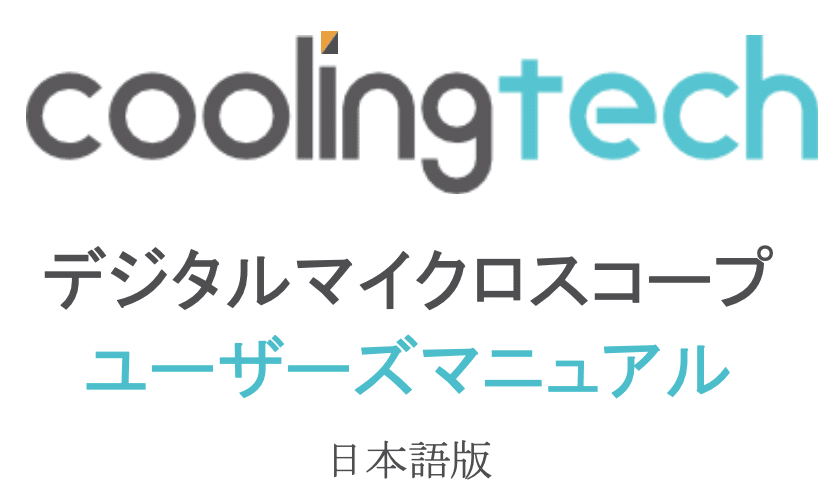
製品概要
この度は、デジタルマイクロスコープを お買い上げいただきありがとうございます。この製品はスリムタイプのツールで、様々な分野で簡単に使用することができます。例えば以下です。
1. 織物検査のための繊維工業
2. 印刷検査
3. 工業検査 プリント基板、精密機械、その他 4. 教育目的
5. 毛髪検査
6. 皮膚検査
7. 微生物の観察
8. 宝石・コイン(コレクション)検査
9. 視覚支援
10.その他
デジタルマイクロスコープにはUSBポート形式と TVポート形式の2種類のモデルがあります。
USBマイクロスコープはパソコンや携帯電話、タブレットPCに接続して使用し、TVマイクロスコープ は映像機器(N/P)に接続して使用します。
ユーザーインターフェースは非常にフレンドリーで、簡単 に測定作業を行うことができます。
このマニュアルでは、製品の詳細な情報を見つけることができます。
Coolingtechソフトウェア バージョン4.5の新機能:
・全機能がWindows10システムに対応
・ソフトウェアは19言語(中国語、英語、韓国語、日本語、スペイン語、ドイツ語、フランス語、ロシア語、タイ語、イタリア語、ポーランド語、ポルトガル語、オランダ語、トルコ語、マレー語、ギリシャ語、ペルシャ語、アラビア語)に対応しています。
・スクリーンショットを時系列でソートすることができます。
マイクロスコープの構成

仕様
・センサー:高機能チップ(型番未記載)
・メインコントロールチップ:専用マスター24Bit DSP
・フォト/ビデオ:ソフトウェアコントロール
・光源:8個のLEDホワイトライト
・静止画の解像度:SD 640*480; HD 1200*1600; ultra clear 2592*1944, デジタルズーム: 5x
・作動距離:手動調整 0~40mm
・イメージの解像度:SD 640*480P, HD 1280×720P, フルHD 1960*1080P
・CD:ドライバソフトウェア、測定ソフトウェア、使用マニュアル
・対応OS:32bitおよび64bitのWindows(XP, VISTA, WIN7, WIN8, WIN10), MAC, Linux
・パワーサプライ:USB(DC5V)WIFIまたはモバイルOTGケーブル
・インターフェース:USB 3.0 &USB 2.0 & USB 1.1互換, OTG
・ダイナミックフレーム:30f/s 輝度600 lux以下
・イルミネーションの範囲:0 ~ 30000 lux をUSBで調整可能
・対応言語:中国語(簡体字), 中国語(繁体字), 英語, 韓国語, 日本語, スペイン語, ドイツ語, フランス語, ロ シア語, タイ語, イタリア語, ポーランド語, ポルトガル語, オランダ語, トルコ語, マレー語, ギリシャ 語, ペルシャ語, アラビア語(その他の言語はカスタマイズが必要)
・製品色:マットブラック, 他の色はカスタマイズ可能
・本体サイズ:112mm(長さ), 33mm(外径)
・パッケージ重量:265g
動作環境:
・Windows2000, XP, VISTA, WIN7, WIN8, WIN10 Pentium 1G, Celeron, AMD 1G以上
・メモリ 128GB
・ディスクスペース 150MB
・VGA 16-bitカラー以上 CD-ROM
・USB2.0 または USB1.1
製品と同梱物
1. デジタルマイクロスコープ
2. USB 2.0ケーブル
3. 固定用スタンド
4. CD (ドライバ, 測定用ソフトウエア, ユーザーズマニュアル)
5. キャリブレーション用定規
使用前の注意
1. デジタルマイクロスコープを分解したり、内部の部品を交換したりしないでください、故障の原因になります。
2. 顕微鏡をアルコールや有機溶剤で洗浄しないでください。
3. レンズを指で触らないでください。
4. 屋外での使用はできるだけ避けてください。
5. 保存温度:0°C~40°C、湿度:45%RH~85%。
6. 水に濡れた場合は、すぐにPCとの接続を外してください。分解したり、ドライヤーで乾燥させたりしないで ください。デジタルマイクロスコープが液体やその他の要因によって影響を受けた場合は、修理センターに送ってください。
7. 測定データは参考値です。
ハードウェアおよびシステム要件
デジタルマイクロスコープはドライバ不要で、Win2000以上のOSを搭載したコンピュータに接続してすぐに使 用することができます。
1. USBケーブルでデジタルマイクロスコープをコンピュータに接続し、コンピュータのデスクトップにある「マ イコンピュータ」アイコンをダブルクリックすると、以下のインターフェイスが表示されます。
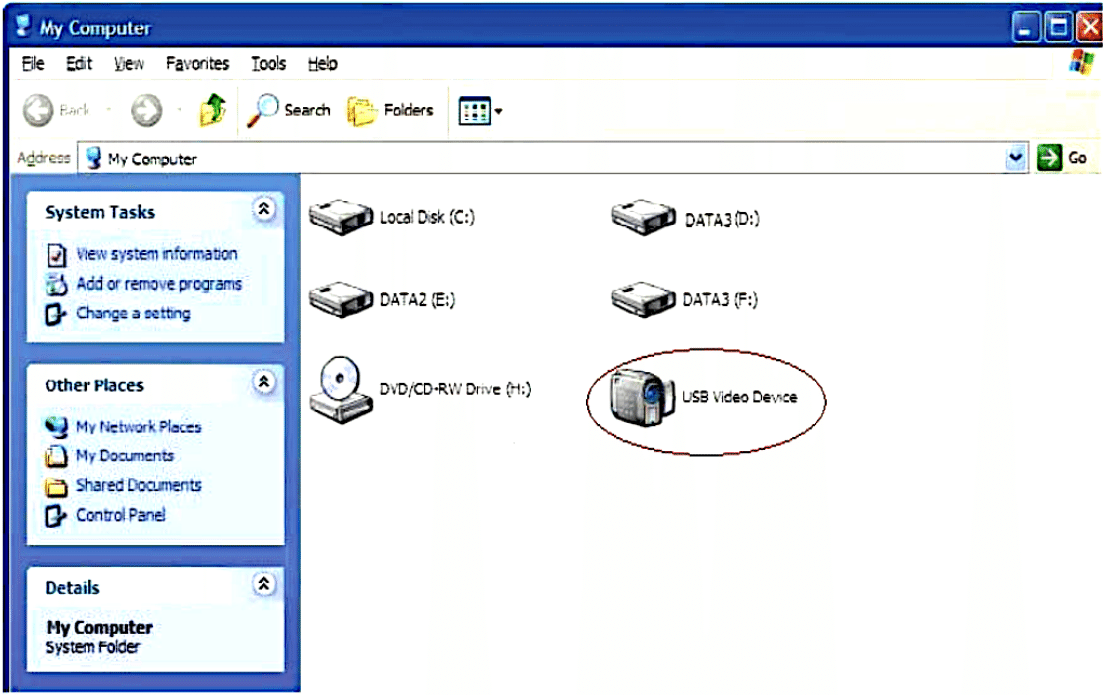
2. 上の赤いマークのビデオデバイスのアイコンをダブルクリックしてください。これで使用可能になりました。
ビデオデバイスが見つからない場合、またはコンピュータがビデオデバイスを認識できない場合は、以下の 手順でドライバをインストールしてください。
付属のCDを挿入すると、システムが自動的に以下のようなインターフェイスを表示しますので、手順に従ってインストールを完了してください。
(もし自動で実行されない場合は、"マイコンピュータ"→"DVD/CD Driver"→"AUTORUN.EXE "を実行してく ださい。
ドライバのインストール方法
“Driver”をクリックして続行すると、画面にインストールの進行状況が表示されます。
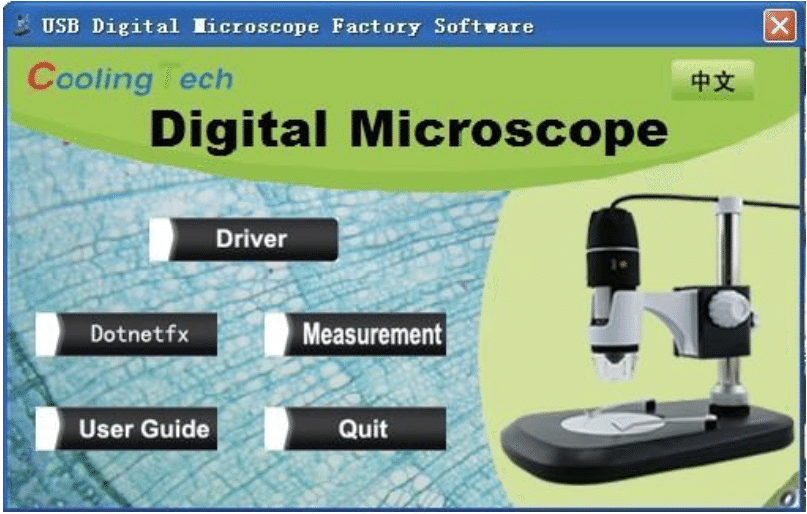
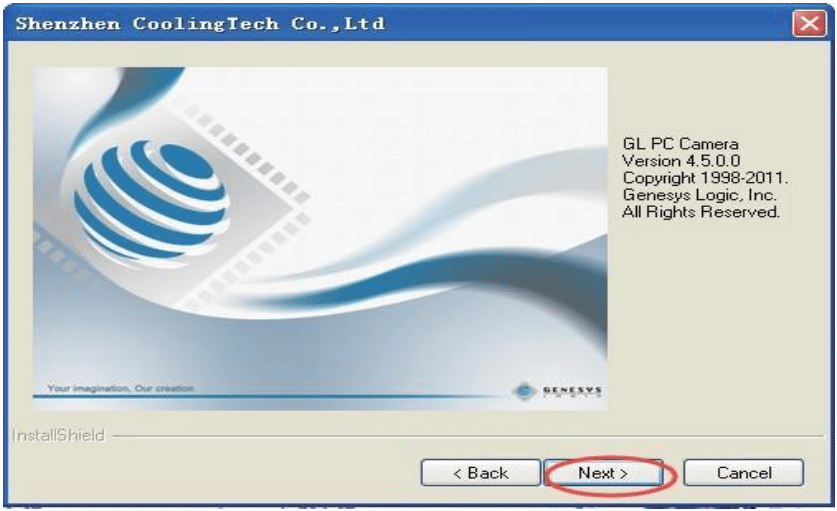
クリック“Next”—クリック“Next”—クリック“Install”—クリック“是(Y)”—クリック“Finish”
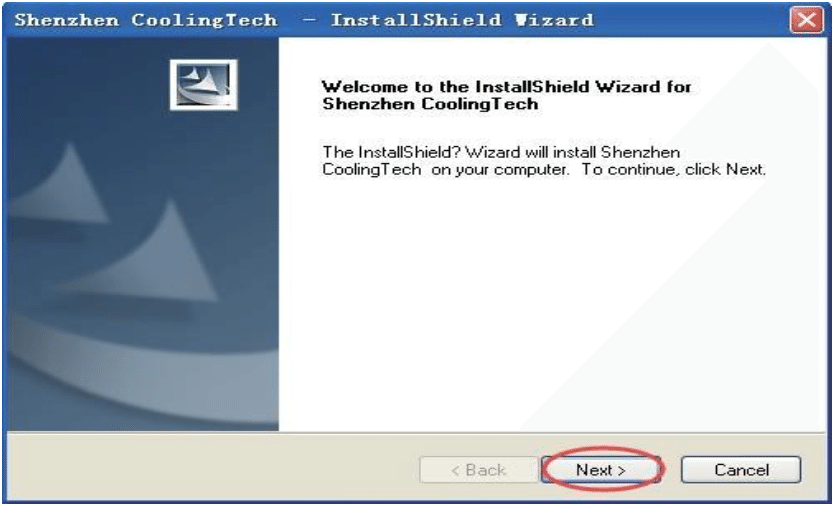
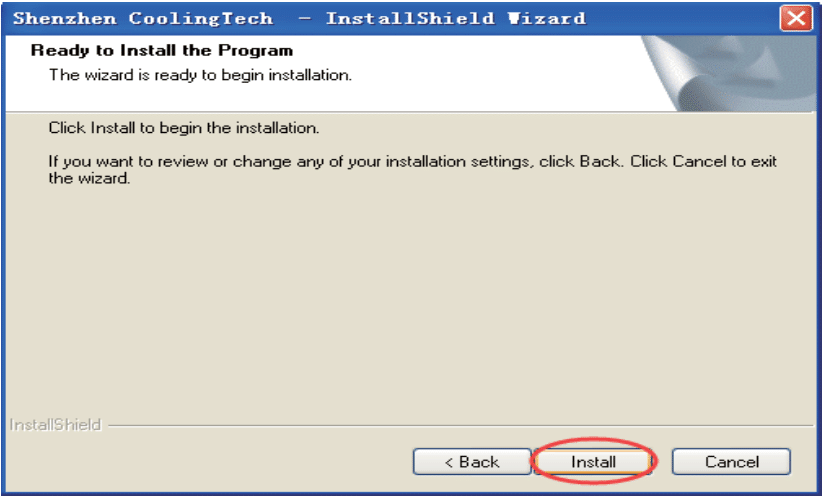
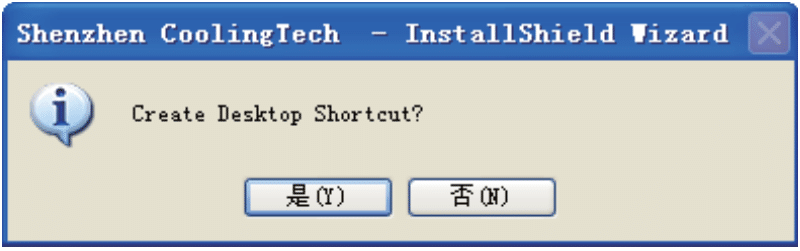
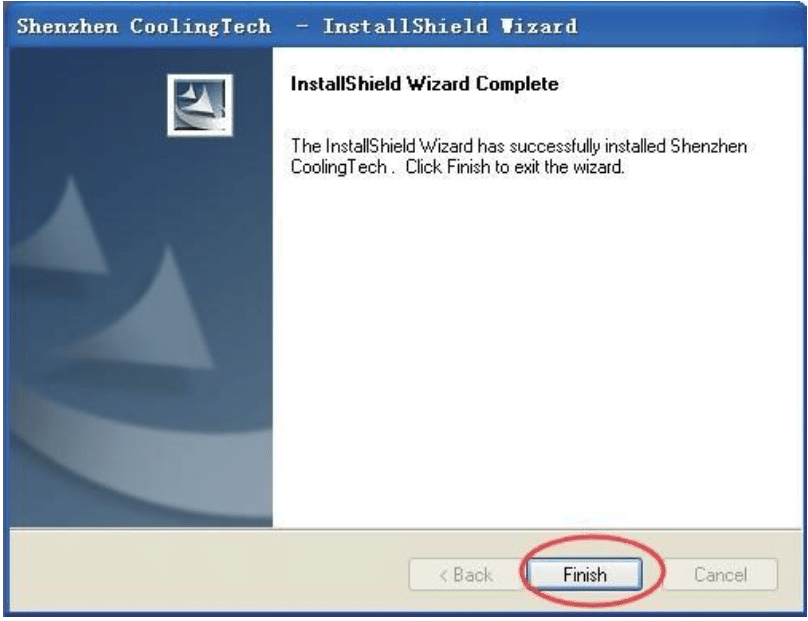
最後に”Finish”を選択します。ドライバーのインストールが完了しましたが、初めてインストールする場合は、 コンピュータを再起動することをお勧めします。警告が表示された場合は、”Continue”をクリックしてください。
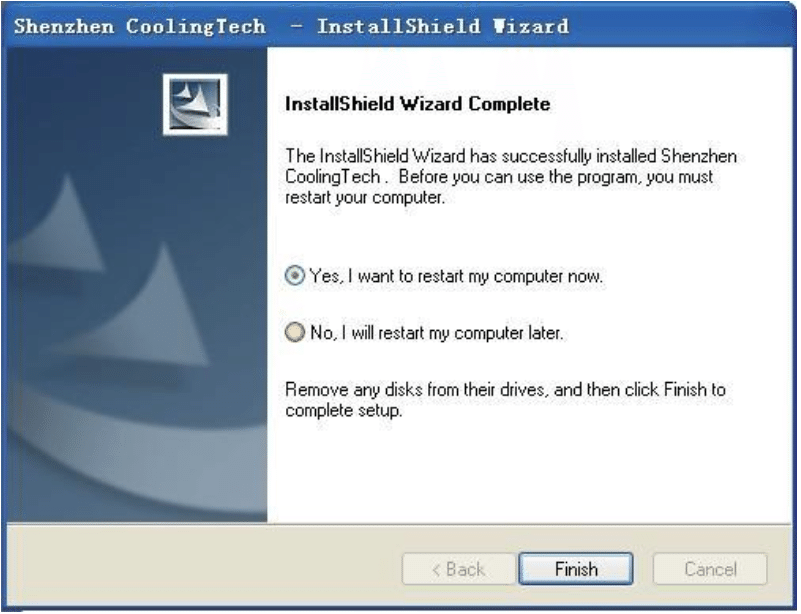
インストール完了後、デスクトップに"amcap"のアイコンが表示されますので、アイコンをダブルクリックし、” デバイス”オプションをクリック、”USB 2 PCカメラ”を選択すると、顕微鏡のキャプチャ画像が表示されます。
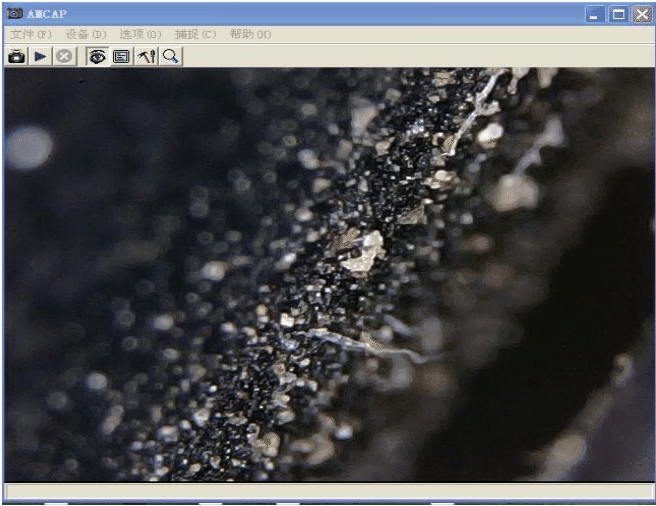
メニューバーのオプションは、必要に応じて設定することができます。例えば、"オプション "をクリック - "ビデ オエフェクトを設定 "ダイアログボックスで、画像の効果を調整することができます。デフォルトの設定に戻したい場合は、”default”をクリックします。
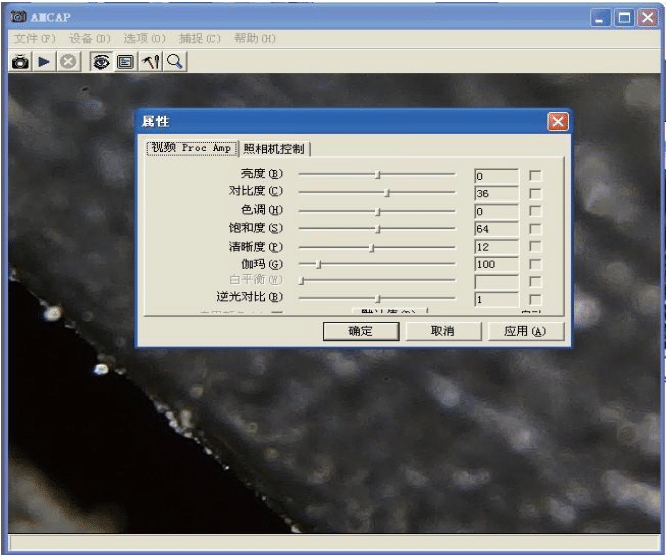
注: amcapソフトウェアでは、'ZOOM'ボタンで倍率を5倍にすることができ、'SNAP'ボタンをダブルクリッ クまたは長押しすることで写真を撮ることができます。amcapソフトウェアは一般的な観察を行うことができますが、対象物を測定する必要がある場合は、CDに入っている "Coolingtech "ソフトウェアをインストールしてください。
測定ソフトウェアのインストール方法
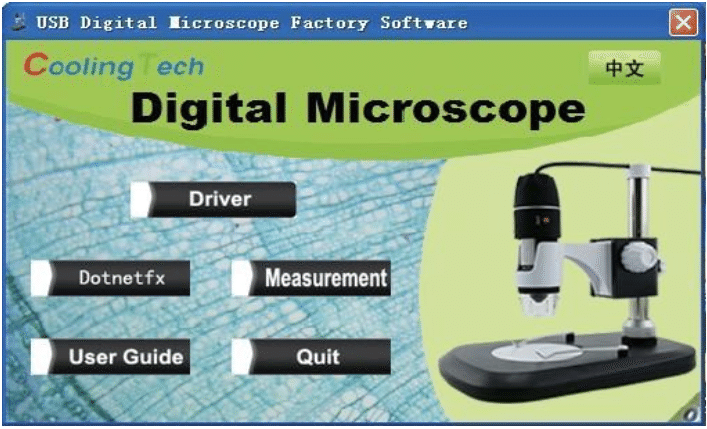
インストールの前に、本製品をコンピュータに接続してください。
“Measurement”をクリックするか、CDを開いて”Measurement.exe”をダブルクリックし、"next"を選択→セットアップパスを設定し、"next"を選択→"close"を選択します。
インストールの過程で、"Net framework V2.0"をインストールする必要があるというシステムプロンプトが表示 された場合は、CD内の"dotnetfx.exe"を開いて、Net framework V2.0をインストールすると、正常に測定ソフトウェアをインストールできます。
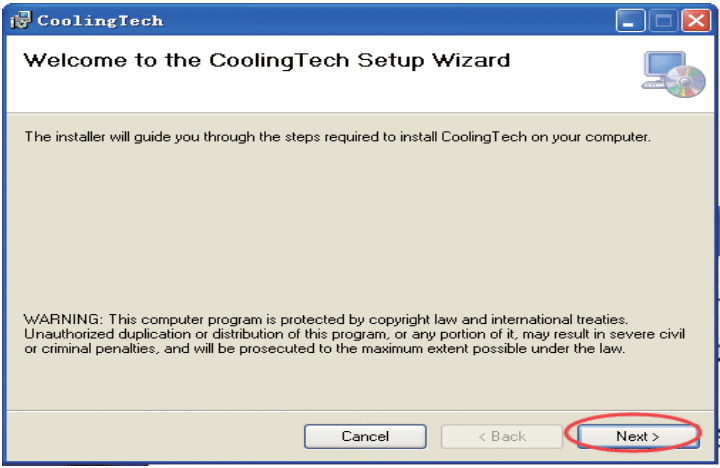
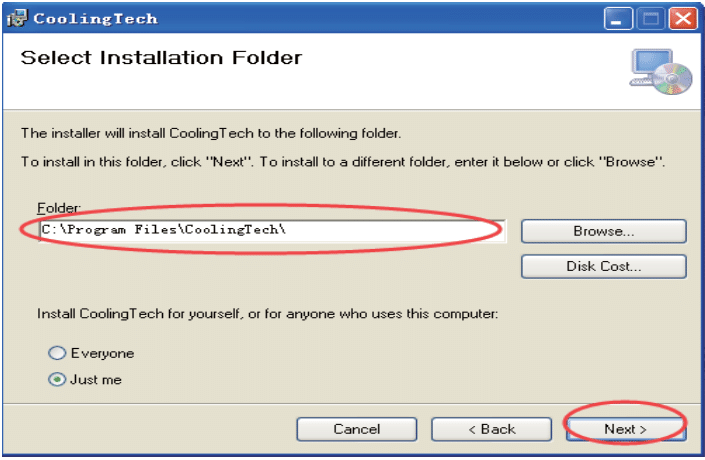
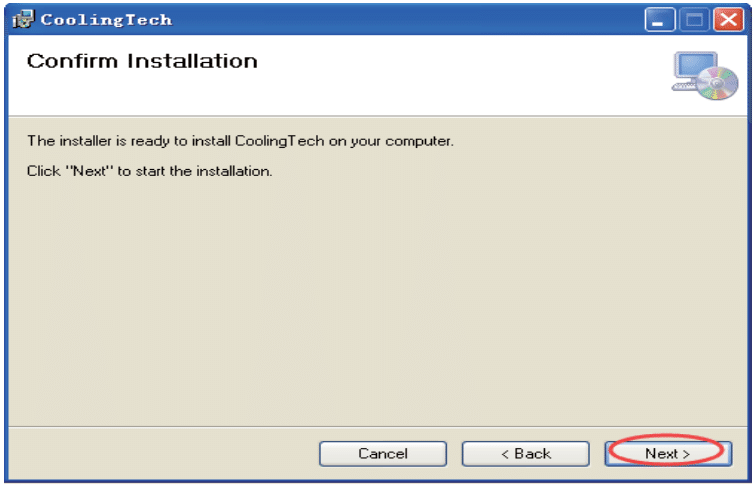
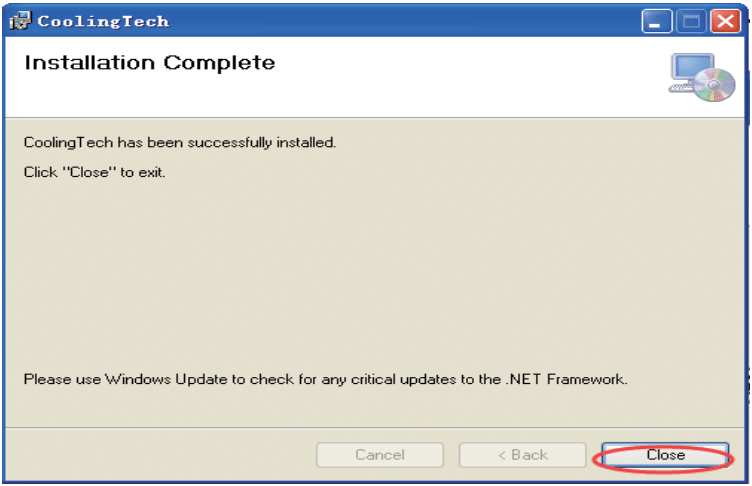
プログラムが正常にインストールされた後、"CoolingTech MicroScope"フォルダというデスクトップをクリックし、"CoolingTech MicroScope"アイコンをダブルクリックしてください。
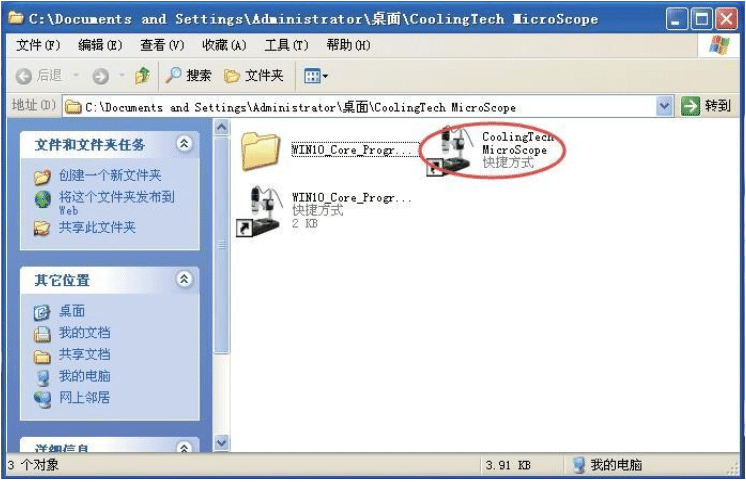
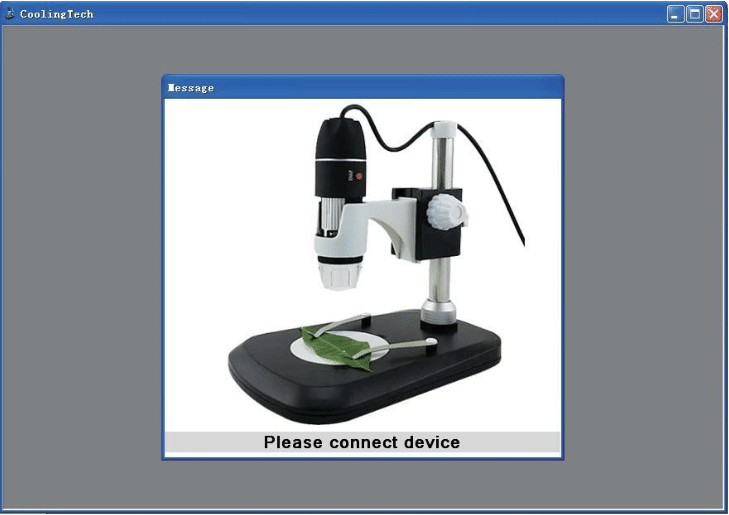
画面の指示に従ってデバイスを接続すると、プログラムは自動的にメインインターフェイスに移行します。
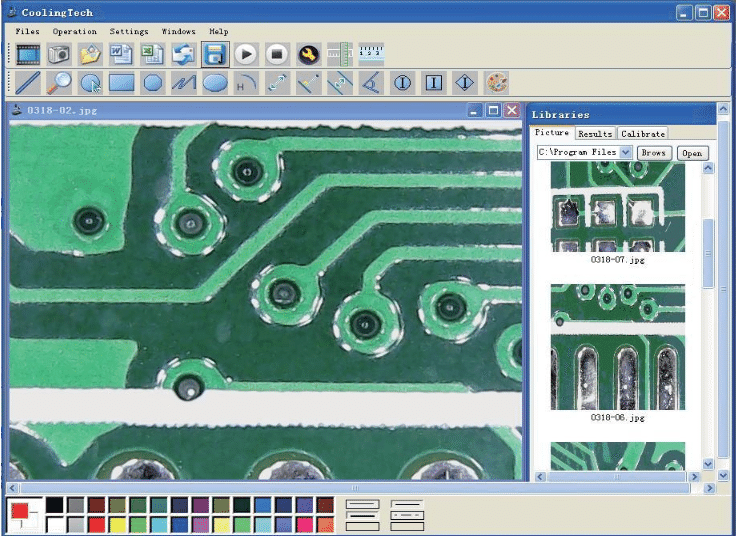
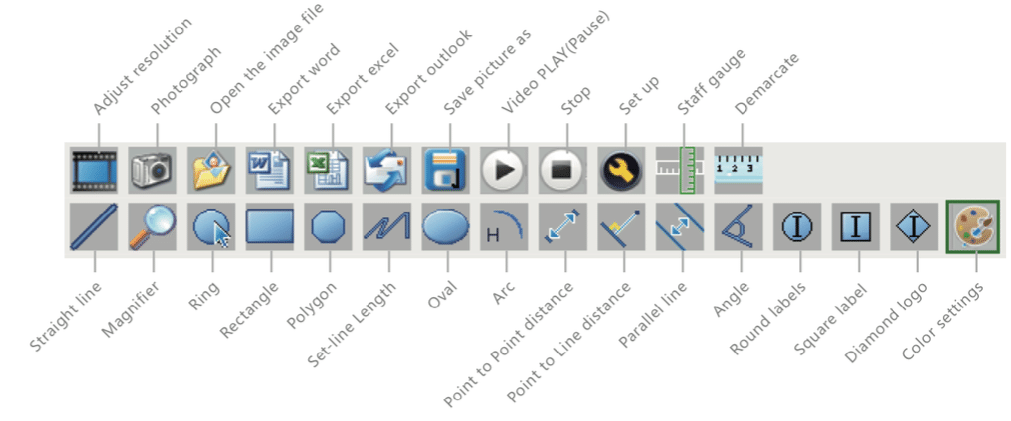
19の言語オプション:"set" - "language" -(希望する言語を選択)
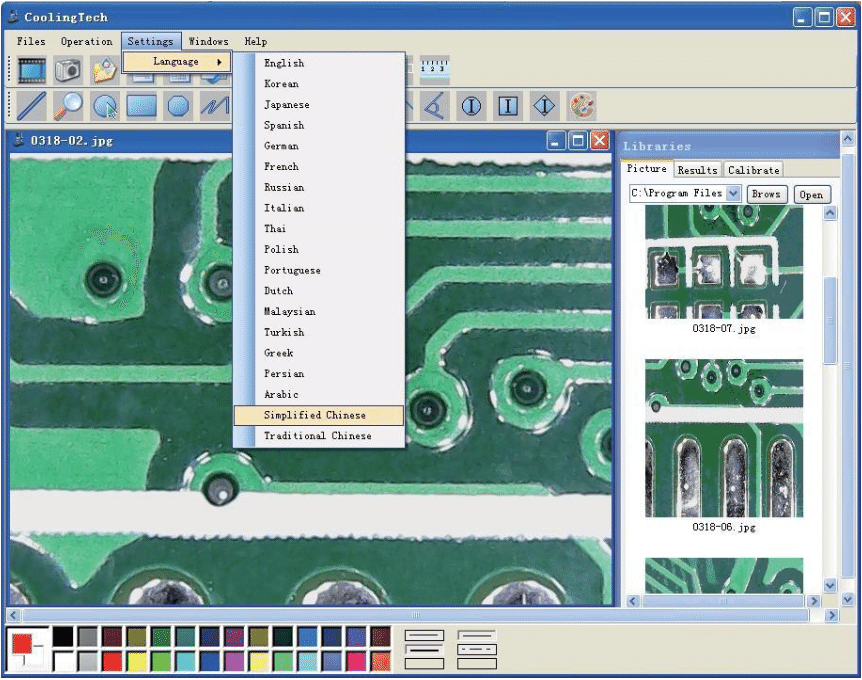
"フィルム"アイコンをクリックすると、動画の解像度が選択できます。動画の解像度の範囲は 320*240 から 1960*1080、デフォルトの解像度は640*480です。
"カメラ"アイコンをクリックすると画像が撮影できます。最後の画像が一番上に表示されます。
キャリブレーション
キャリブレーション用定規(商品と一緒に提供)の上にマイクロスコープを設置し、ローラーを調整して画像が鮮明になるようにして、一時停止をしてから”定規"アイコン をクリックするとキャリブレーションが行われます。
測定精度を向上させるためには、マイクロスコープを使用して測定する前にキャリブレーションを行う必要があります。
また、倍率を変更するたびにキャリブレーションを変更する必要があります。同じ実測値を数回測定して、平均値を取ることをお勧めします。
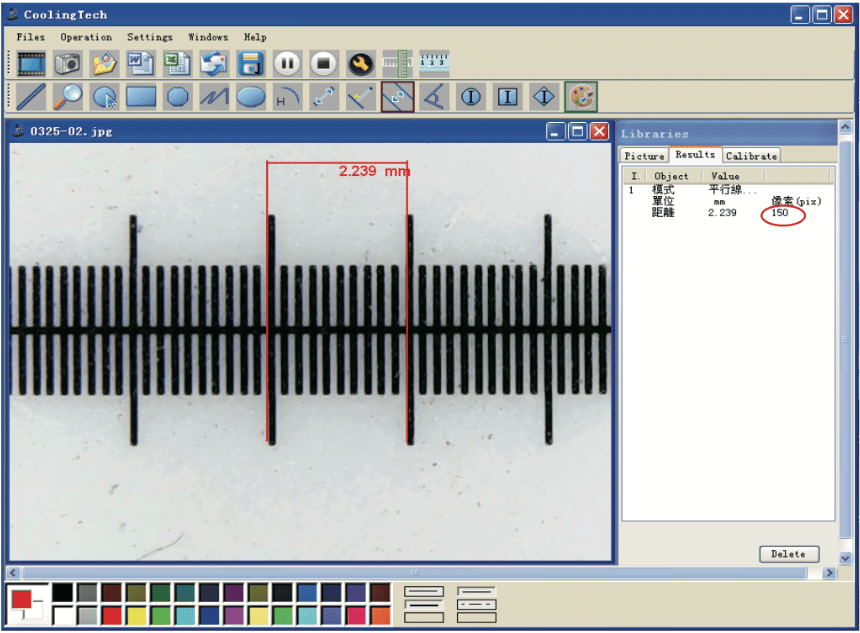
実際の距離の値と、それに対応する単位を入力してキャリブレーションを行います。このキャリブレーション は、この倍率での測定にのみ使用できます。
注:倍率が変わった場合は補正が必要で、同時にキャリブレーション結果も変わります。
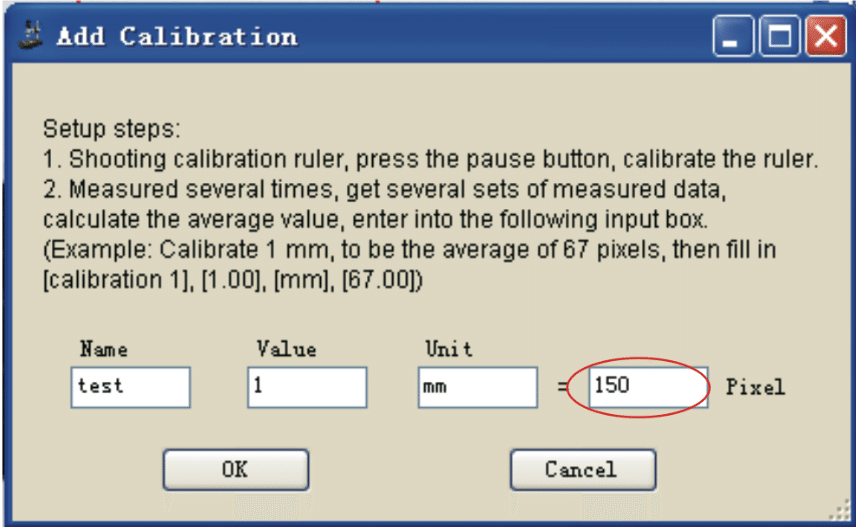
実際の測定
キャリブレーションが終わったら、マイクロスコープは何も変更せずに、キャリブレーション用定規を外して、測定対象のオブジェクトをマイクロスコープの正しい位置に置いてください。
”カメラ"アイコン をクリックすると画像が撮影できます。撮影した画像をダブルクリックすると、測定することができます。
このソフトウェアでは 様々な点、線、形、長さ、角度、ラジアン、その他のパラメータを測定 できます。
測定結果は、ワードやエクセル、メールなどへ出力できます。
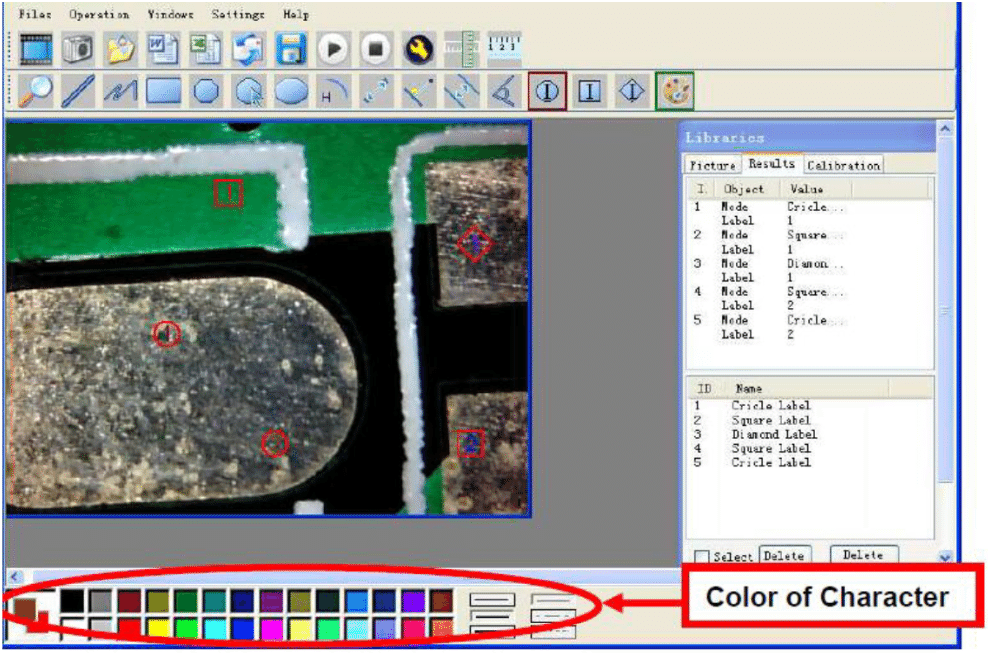
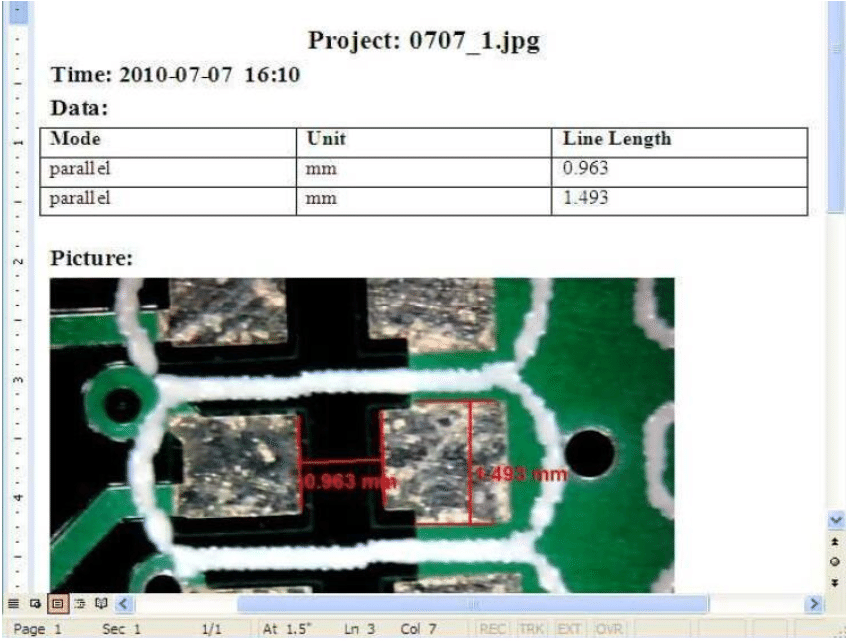
”工具"アイコンをクリックすると、画面の明るさ、コントラスト、その他のパラメータが設定できます。
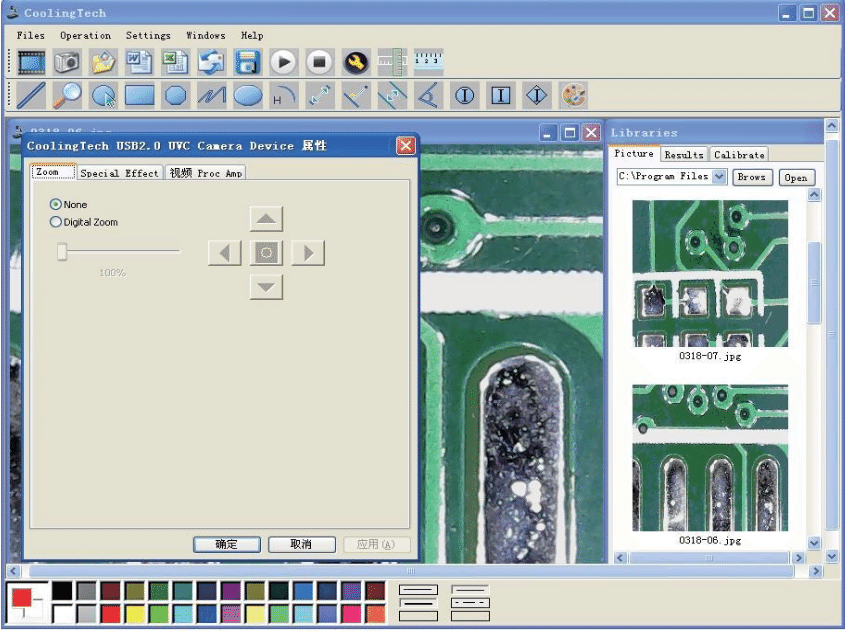
"定規"アイコンをクリックすると以下の画面になります。
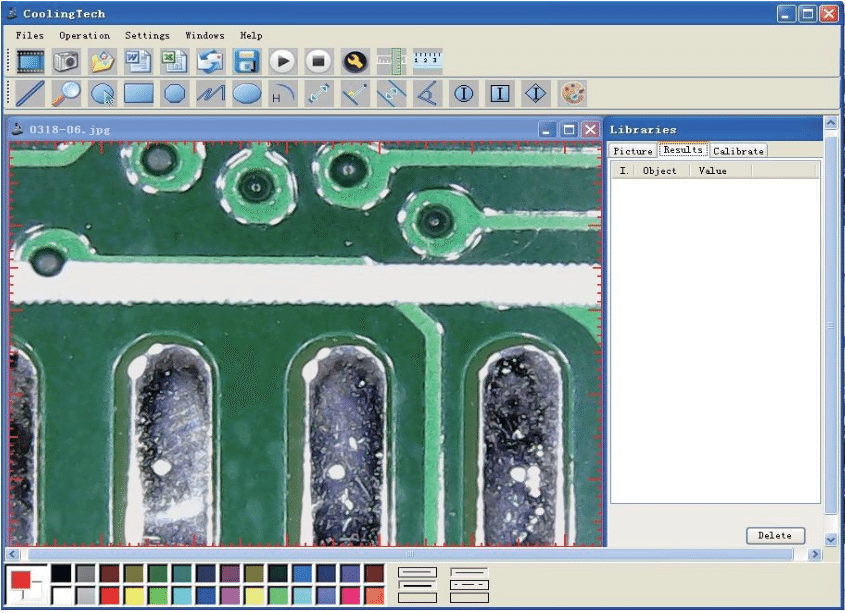
注釈とカラー選択
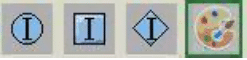
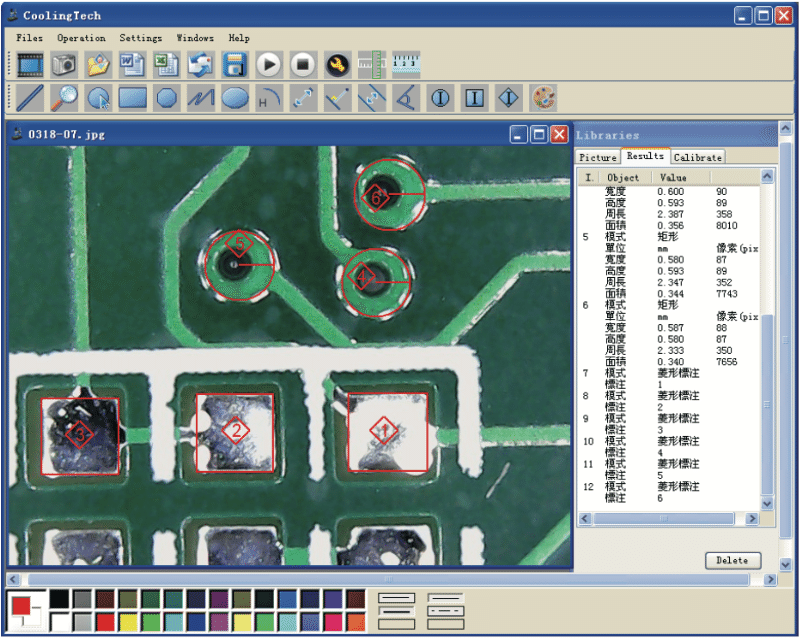
アイコンの説明(左から順に)

直線測定、円測定、矩形測定、多角形測定、曲線測定、楕円測定、円弧測定、点間測定、点間線測 定、平行線測定、角度測定 曲線の測定,楕円の測定,円弧の測定,点から点への測定,点から線へ の測定,平行線の測定,角度の測定
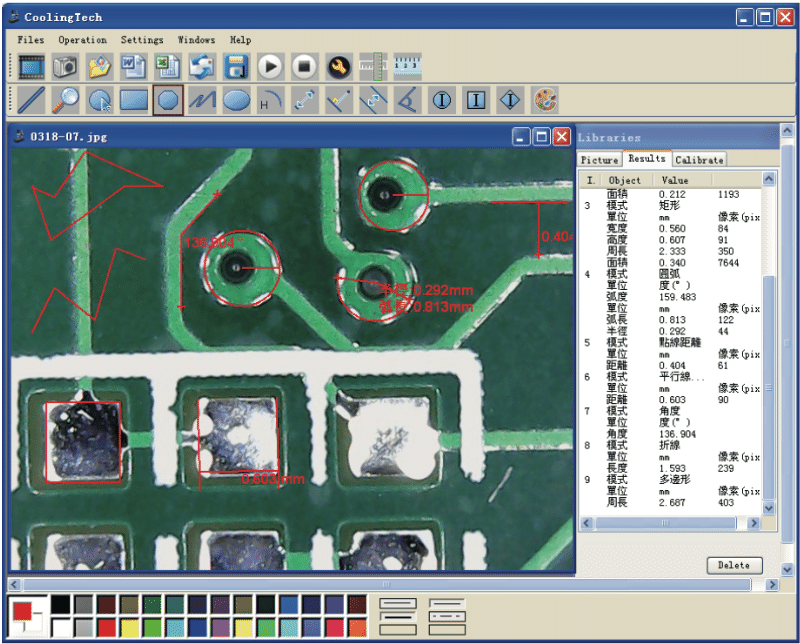
測定例1:直線測定
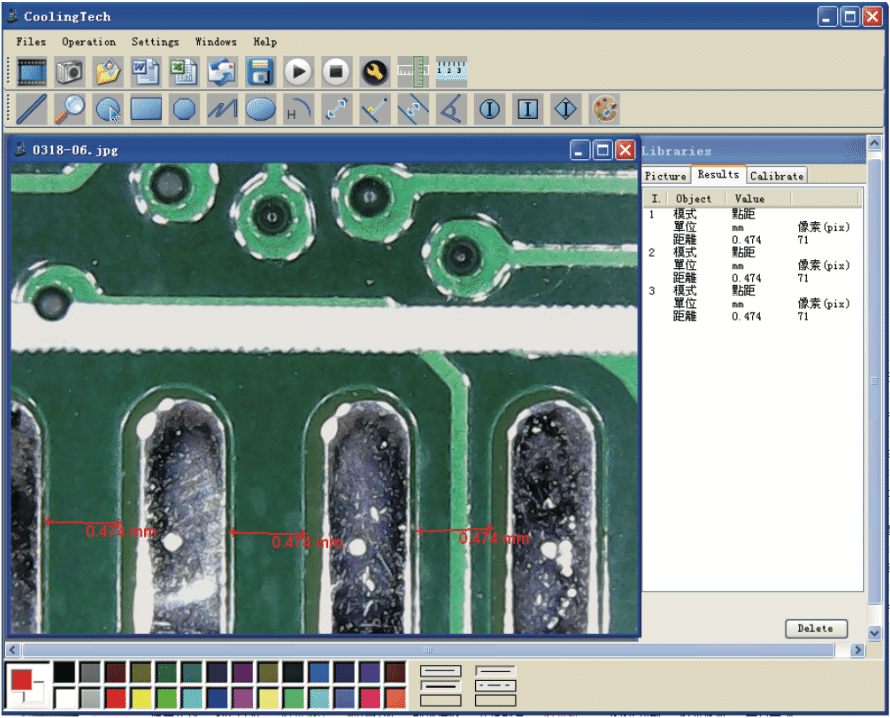
測定例2:矩形測定
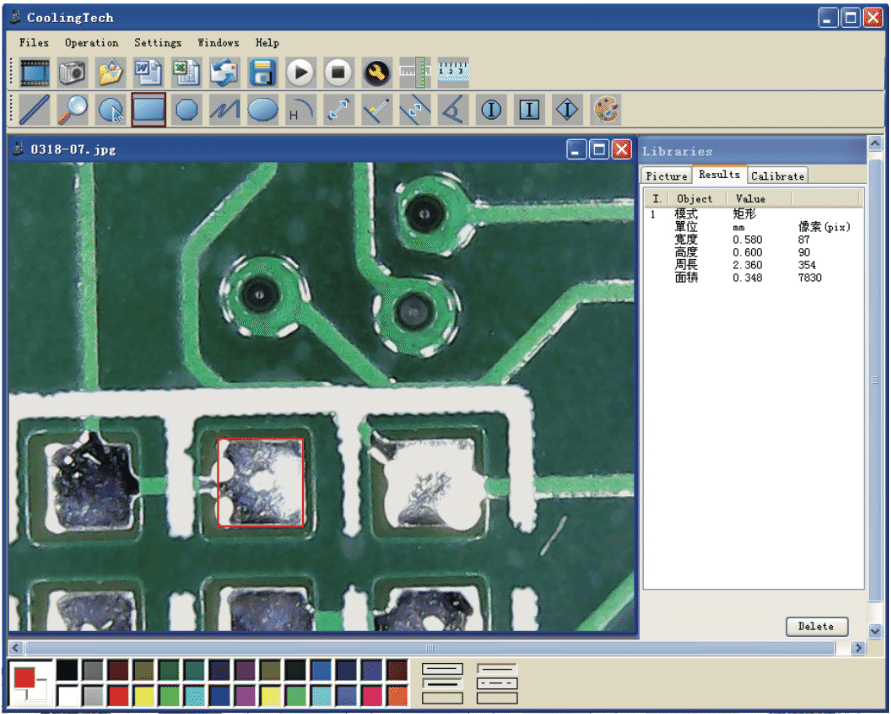
測定例3:円測定
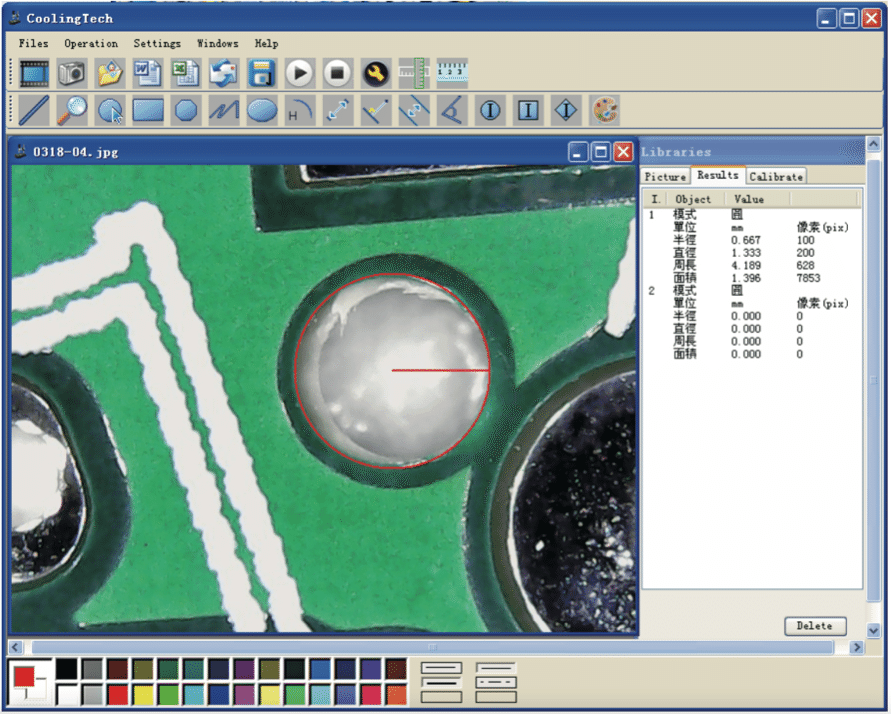
ここから先は

Aliexpress等で購入した中国製の計測器の取扱説明書を勝手に日本語に翻訳していきます。 不定期で出来上がったものからぼちぼちアップし…
この記事が参加している募集
よろしければサポートお願いします。分解のためのガジェット購入に使わせていただきます!
